Iako još uvijek želimo da postoji izvorni klijent za uživanje u YouTube sadržaju, web klijent nije tako loš. Naravno, Google i YouTube su uklonili razne značajke i učinili gotovo nemogućim korištenje načina slike u slici na iPhoneu, ali iskustvo je i dalje ugodno.
Povezano čitanje
- Kako koristiti aplikaciju YouTube na svom Apple Watchu
- YouTube video zapisi su prespori na iPadu, iPhoneu ili iPodu? Isprobajte ovaj popravak
- Mogu li reproducirati dva YouTube videa odjednom na iPhoneu?
- Kako koristiti sliku u slici s YouTubeom na iPhoneu
- Kako sigurno preuzeti YouTube videozapise na Mac (kao i druge videozapise)
Govoreći o slici u slici, vidjeli smo da je YouTube konačno implementirao ovu značajku za Premium pretplatnike 2021. na iPhoneu i iPadu. Međutim, to još uvijek ne radi bez obzira na to koristite li Safari, Google Chrome ili bilo koji drugi preglednik na Macu. U nekim su slučajevima vlasnici iPhonea ili iPada otkrili da je slika u slici uklonjena, unatoč tome što su pretplatnici na YouTube Premium.
Kako koristiti Youtube sliku u slici u Safariju na Macu
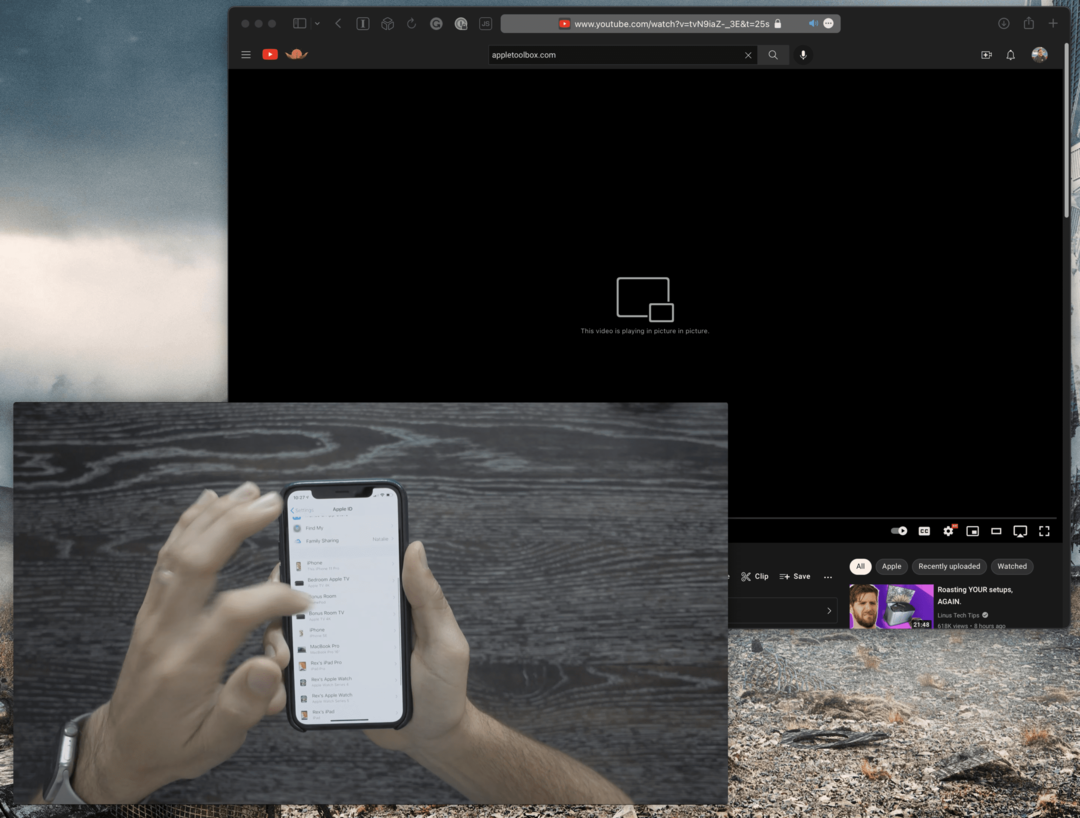
Ali danas ćemo pogledati kako možete koristiti YouTube sliku u slici u Safariju na Macu. Čudna stvar u vezi s nekim Googleovim web-aplikacijama jest da zapravo rade kao da su aplikacije instalirane na vašim različitim uređajima. To uključuje skup namjenskih podizbornika prilikom interakcije sa sučeljem. I tu ćemo tražiti kako bismo koristili YouTube sliku u slici u Safariju na Macu. Evo kako to možete učiniti:
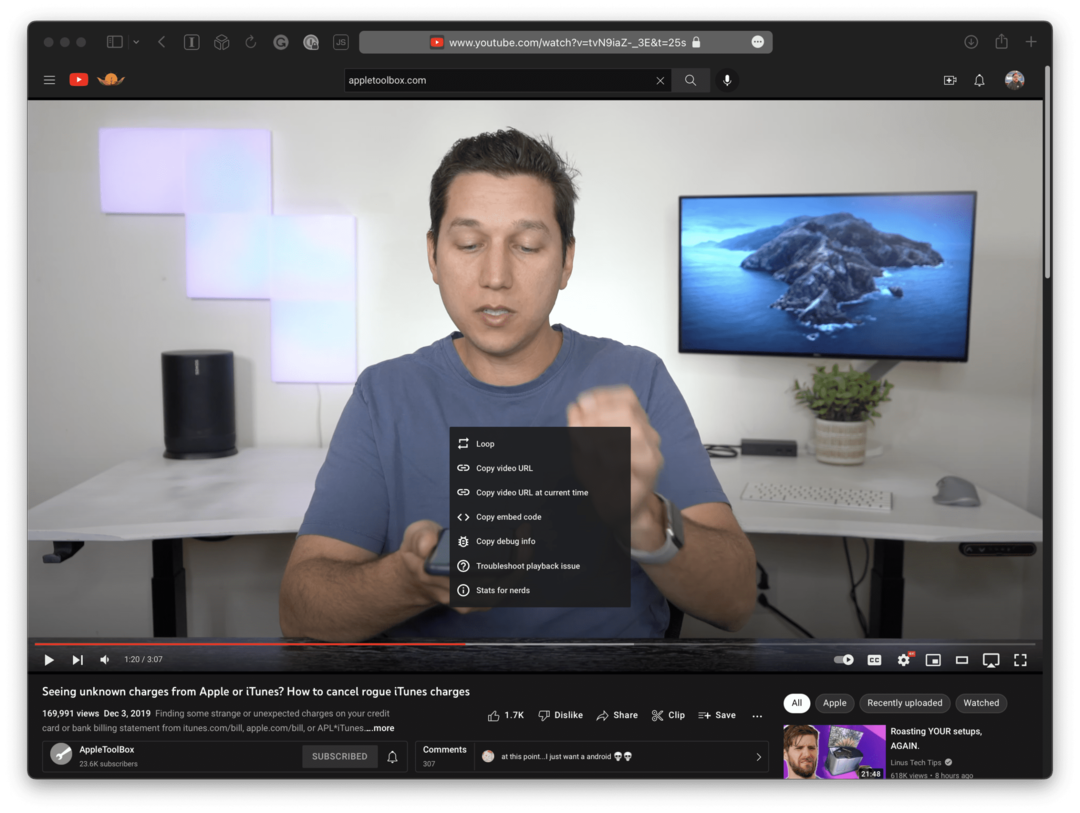
- Otvori Safari aplikaciju na vašem Macu.
- Navigirajte do YouTube i locirajte video koje želite pogledati.
- Otvori video unutar kartice Safari.
- Desni klik na videu.
- Kada se pojavi izvorni izbornik desnom tipkom miša, desni klik na YouTube videu drugi put.
- Na novom padajućem izborniku koji se pojavi kliknite Unesite sliku u sliku.
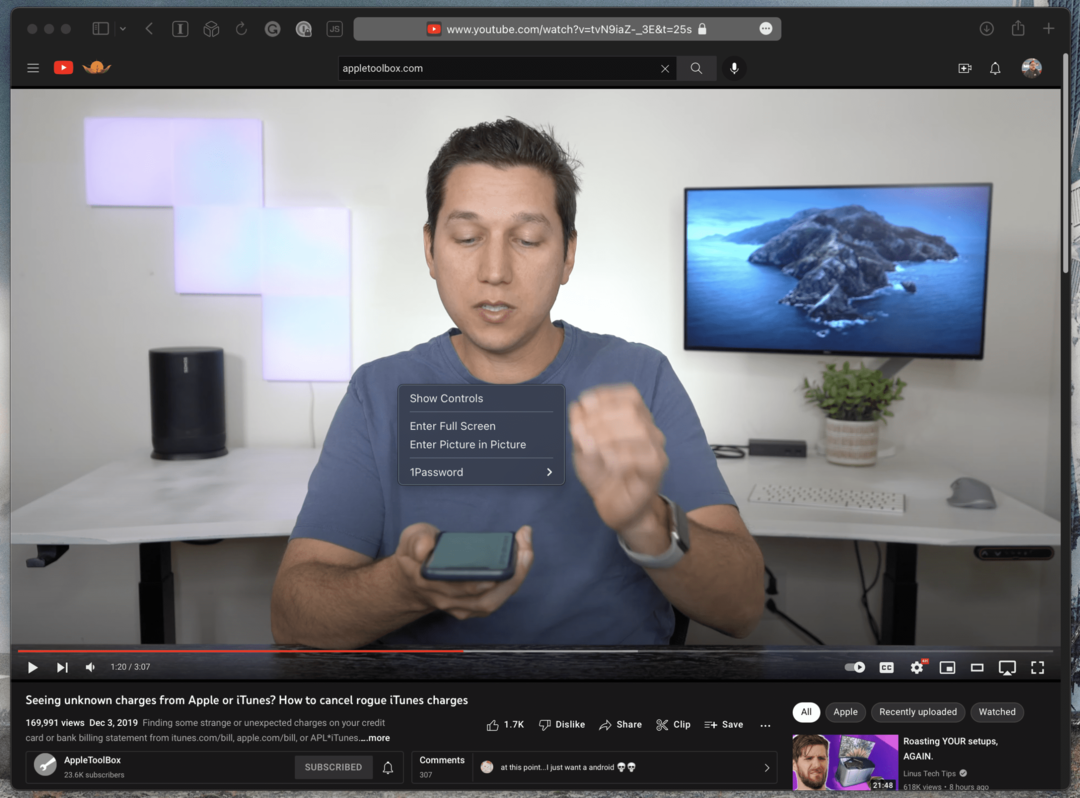
Kao što ste mogli primijetiti dok ste prolazili kroz ove korake, prvi podizbornik koji se pojavljuje je YouTubeov izvorni izbornik desnom tipkom miša. Ali kada drugi put kliknete desnom tipkom miša, prikazat će vam se Safarijev vlastiti izbornik desnom tipkom miša. Osim opcije Slika u slici, ovaj kontekstni izbornik također vam daje mogućnost "Prikaži kontrole" ili "Uđi na cijeli zaslon".
Za one koji doista nisu koristili sliku u slici u Safariju ili na Macu općenito, prošli su dani u kojima morate odvojiti karticu od aplikacije Safari. Kada gledate videozapise iz gotovo bilo kojeg izvora, sada jednostavno možete iskočiti prozor iz kartice i prikazati ga u jednom od četiri kuta vašeg zaslona.
Odatle možete kliknuti i povući jedan od kutova videozapisa da biste promijenili veličinu samog videozapisa. Nažalost, ovo ima ograničenja jer ne možete učiniti da se video jednostavno pojavi na sredini zaslona. Umjesto toga, video je sadržan u jednom od četiri kuta, a postoje ograničenja koliko velik video prozor može biti.
Postoje neka proširenja trećih strana dostupna u App Storeu i od neovisnih programera koja omogućuju ovu funkciju. Ali sada možete uštedjeti neke od dragocjenih resursa vašeg Maca i jednostavno koristiti YouTube sliku u slici u Safariju na Macu.
Andrew je slobodni pisac koji živi na istočnoj obali SAD-a.
Pisao je za razne stranice tijekom godina, uključujući iMore, Android Central, Phandroid i nekoliko drugih. Sada dane provodi radeći za tvrtku HVAC, dok noću radi kao slobodni pisac.